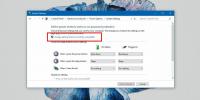1Password: Менеджер паролей для настольных компьютеров и веб-браузеров с поддержкой Dropbox
1Password это замечательный менеджер паролей и идентификационных данных, который построен на очень интригующей, но простой идее иметь только один пароль для всех приложений, информации для входа на веб-сайт, программного обеспечения и т. д. Ранее мы сталкивались со многими менеджерами паролей, в том числе, Поставщик пароля, Блокировка склепа, а также Безопасное хранение паролей. Для сравнения, 1Password предоставляет больше возможностей с бесшовной интеграцией с веб-браузером (Internet Explorer и Firefox), поэтому пользователи могут использовать его так же легко, как LastPass - выдающийся менеджер паролей. И функция, и использование полностью идентичны LastPass, независимо от того, сохраняете ли вы информацию для входа из основного интерфейса или из расширения Firefox / IE9, так или иначе вы в конечном итоге заполните логин Информация. Поскольку безопасность необходима и должна обеспечиваться менеджерами паролей, она предлагает надежный AES шифрование с возможностью быстрой блокировки самого себя и других приложений для предотвращения любых несанкционированное использование.
Примечание редактора: Пользователи Mac будут знакомы с 1Password, так как он изначально разрабатывался для Mac OS X. Мы попробовали версию для Windows и легко влюбились в нее. Этот обзор больше фокусируется на помощи пользователям Windows, которым нужен мощный и простой в использовании менеджер паролей.
Приложение позволяет пользователю создавать несколько брелкиВ этом контексте цепочка для ключей означает, что можно создать несколько учетных записей для сохранения и управления несколькими наборами паролей и идентичности, будучи необязательным параметром, вы всегда можете использовать только одну цепочку для ключей для управления различной регистрационной информацией. Кроме того, он поддерживает создание защищенных заметок, вы можете легко записывать личную информацию, ключи, обходя фразы, номера банковских счетов, не опасаясь страшных / беспорядочных проблем с конфиденциальностью. Очевидно, генерация пароля - это одна из широко распространенных функций, поэтому она также может предложить вам надежный пароль одним щелчком мыши.
При его первом запуске вам будет предложено создать цепочку для ключей, просто нажмите «Создать новую цепочку для ключей», чтобы ввести мастер-пароль, выберите один из них и нажмите ОК.
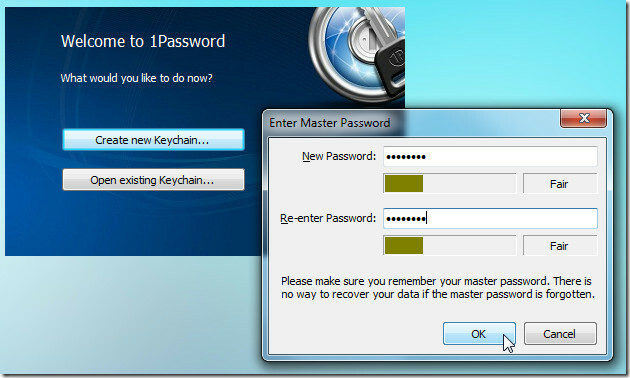
После этого вас встретит главный интерфейс, в котором вам нужно будет снова ввести мастер-пароль для проверки. Интерфейс приложения интуитивно понятен, чтобы обеспечить максимальное удобство использования. На левом фланге находятся две панели, одна из которых содержит основные предметы, а другая - под папками и мусорным баком. Панель инструментов включает в себя все основные параметры - блокировка / разблокировка, настройки, создание входа, элемент кошелька, Программное обеспечение, Secure Note, Identity и New Folder, просто щелкните элемент, чтобы создать и ввести соответствующие Информация. Поскольку он интегрируется с Firefox и Internet Explorer, вам необходимо закрыть все их экземпляры, чтобы он мог установить расширения для них обоих. Другой способ, которым вы можете следовать, чтобы автоматически заполнять информацию для входа на сайт, - это создание логина. Заполните все необходимые данные и укажите URL веб-страницы, прежде чем нажать OK.
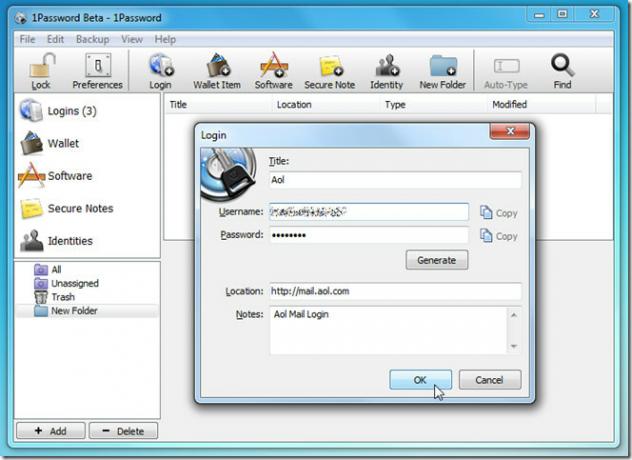
Аналогичным образом может быть создана другая важная информация и пароли. Элемент кошелька, предлагает обширный список элементов, которые вы можете создать на лету, просто выберите тип элемента, выберите тип элемента кошелька и начните вводить данные.
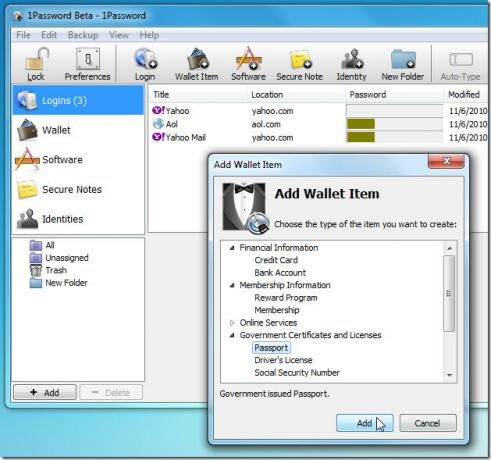
Всю сохраненную информацию можно отредактировать, выбрав элемент и нажав «Изменить» внизу панели, чтобы обновить учетные данные. Если вы планируете удалить часть защищенной информации или пароль, нажмите «Удалить».
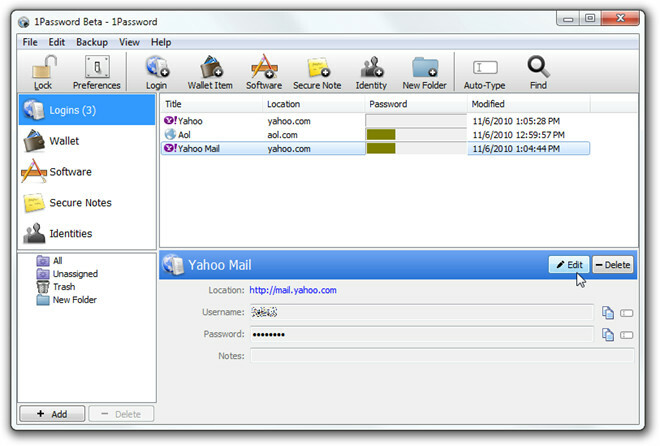
Когда плагин установлен и правильно настроен для вашего любимого браузера, вам больше не потребуется доступ к главному интерфейсу. Вся информация для входа в систему может быть сохранена и извлечена в Firefox, нажав на ее маленькую кнопку в правом углу экрана. Вы также можете заблокировать управление паролями и получить доступ к главному экрану, нажав Запустить 1Password.
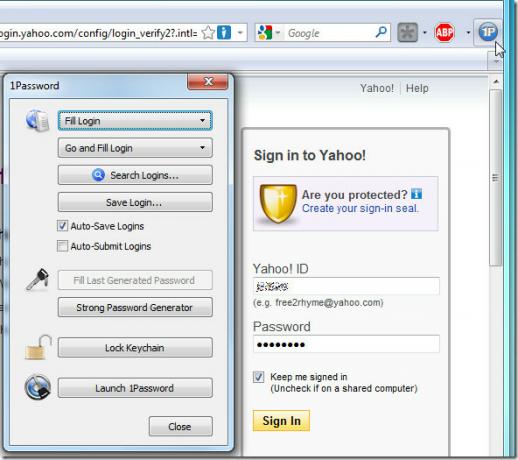
Чтобы настроить параметры и настроить приложение, нажмите Настройки на панели инструментов (на главном экране), вы можете изменить некоторые общие поведения, информация о безопасности, мастер-пароль, создание резервной копии по расписанию, включение / отключение интеграции с браузером, с соответствующие вкладки.

Одна из новых функций заключается в том, что вы можете синхронизировать данные для входа в систему с Dropbox - выдающимся облачным решением для синхронизации файлов. Таким образом, вы можете получить файл данных главной цепочки для ключей в любой системе, независимо от того, какую ОС вы используете, просто получите доступ к главной файл данных или ссылка на синхронизированную папку, в которой находится цепочка для ключей, для получения всех защищенных заметок, кошелька и другого входа Информация.
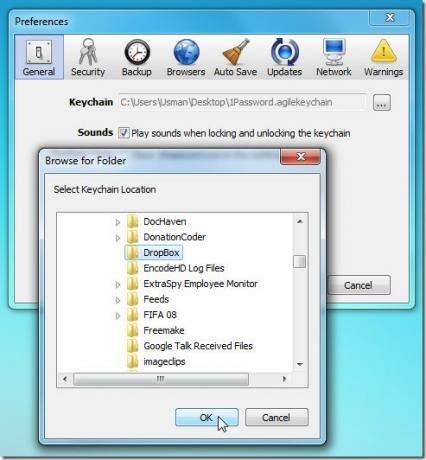
По словам разработчика, вы можете столкнуться с некоторыми незначительными проблемами, поскольку 1Password находится в бета-версии для Windows. Во время тестирования мы не работали с какой-либо ошибкой, поэтому, по нашему опыту, она работает без каких-либо заметных проблем. Тестирование проводилось в системе Windows 7 x86 с поддержкой Windows XP / Vista / 7 (поддерживаются как 32-разрядные, так и 64-разрядные системы).
Скачать 1Password
Поиск
Недавние Посты
Как найти папку Steam в Windows 10
Когда вы устанавливаете приложения в Windows 10, вы можете устанавл...
Подключите док-станцию Mac к рабочему столу Windows с помощью ObjectDock
Многие, возможно, скажут, что ничто не сравнится с Mac, когда дело ...
Как добавить Hibernate в меню питания в Windows 10
Если вы ненадолго оставите свои Windows без присмотра, они автомати...